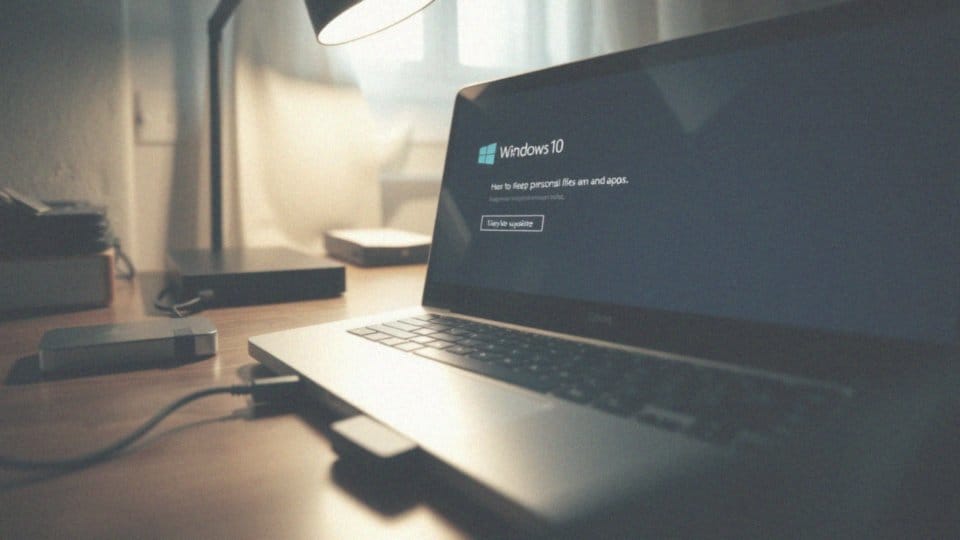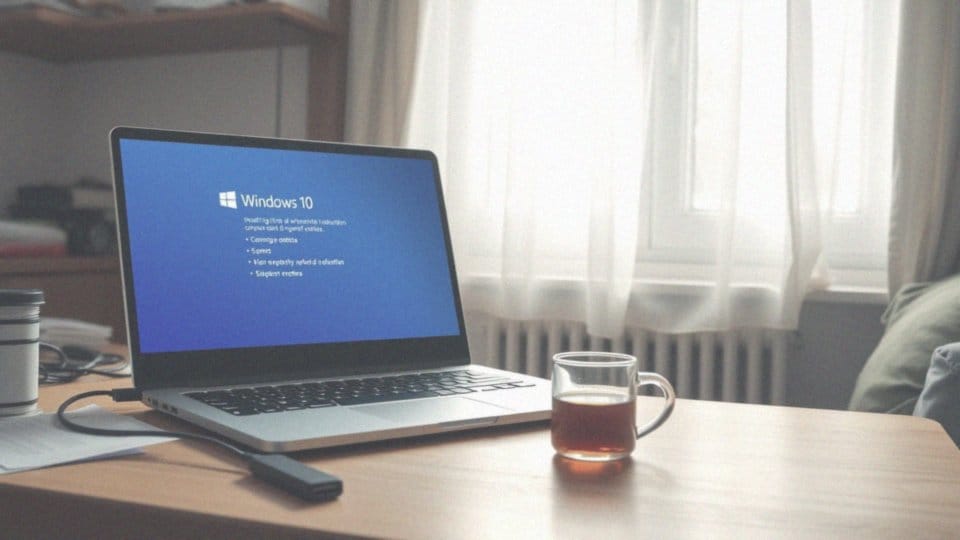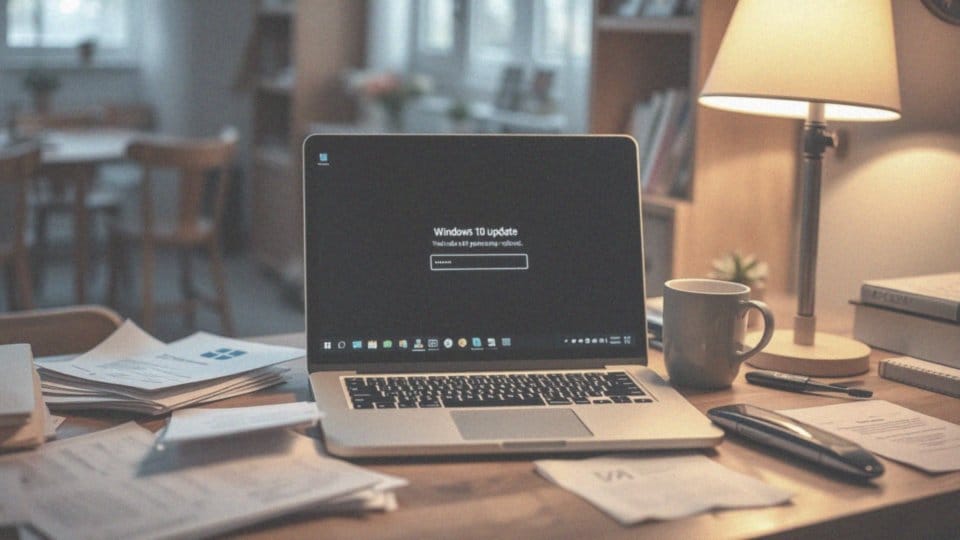Spis treści
Czy można zaktualizować Windows 7 do 10 bez utraty danych?
Przejście z Windows 7 do Windows 10 bez ryzyka utraty danych jest jak najbardziej możliwe. Kluczowym elementem tego procesu jest dokonanie odpowiednich wyborów podczas instalacji. Instalator Windows 10 umożliwia zachowanie nie tylko:
- plików osobistych,
- zainstalowanych aplikacji,
- ustawień systemowych.
Jednak, aby zminimalizować potencjalne problemy, zawsze warto najpierw stworzyć kopię zapasową ważnych dokumentów. Dzięki funkcji aktualizacji można bez trwogi przenieść swoje dane oraz ustawienia, co staje się szczególnie istotne, gdy obawiamy się o utratę cennych informacji. Należy jednak pamiętać, że pomimo dostępnych opcji, zawsze istnieje pewne ryzyko. Właśnie dlatego tak ważne jest, aby regularnie dbać o bezpieczeństwo swoich danych i wykonywać kopie zapasowe.
W razie jakichkolwiek komplikacji czy niepowodzeń w trakcie aktualizacji, posiadanie kopii na zewnętrznym nośniku może okazać się niezwykle cenne. Dzięki tym praktykom, cały proces aktualizacji stanie się znacznie bezpieczniejszy i bardziej komfortowy dla użytkowników.
Jakie są wymagania systemowe do aktualizacji z Windows 7 do 10?
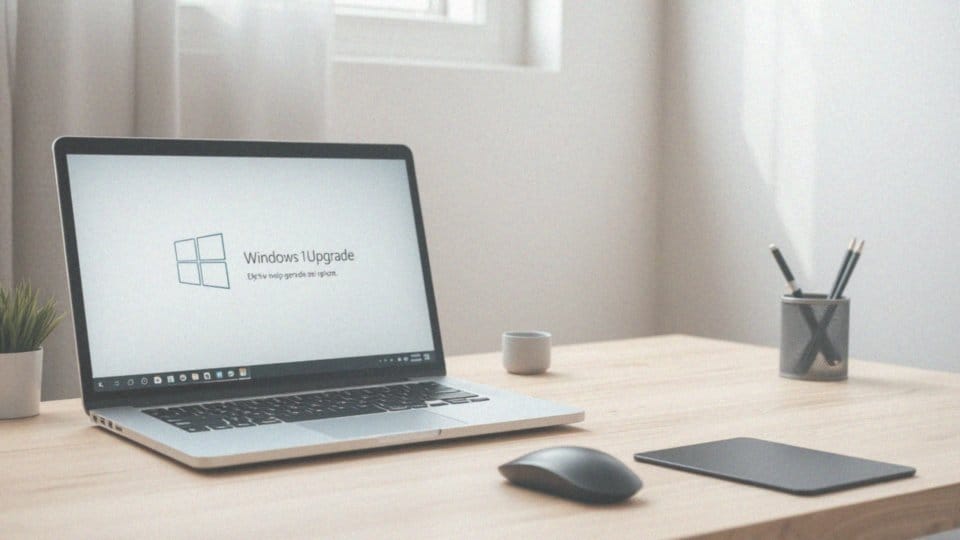
Aby przeprowadzić aktualizację z Windows 7 na Windows 10, Twój komputer musi spełniać pewne kluczowe wymagania:
- dla wersji 32-bitowej potrzebujesz co najmniej 1 GB pamięci RAM,
- dla wersji 64-bitowej minimum 2 GB pamięci RAM,
- na dysku twardym musi być przynajmniej 16 GB wolnego miejsca dla wersji 32-bitowej,
- oraz 20 GB wolnego miejsca dla wersji 64-bitowej,
- karta graficzna musi obsługiwać DirectX 9 i dysponować sterownikiem WDDM 1.0,
- procesor powinien pracować na częstotliwości co najmniej 1 GHz i być zgodny z architekturą x86 lub x64.
Ważne jest także, aby komputer przeszedł testy zgodności sprzętowej, co możesz zrobić za pomocą narzędzia do sprawdzania zgodności dostępnego na stronie Microsoft lub aplikacji dostarczonej przez producentów sprzętu. Na koniec warto zwrócić uwagę na przestarzałe komponenty, które mogą potencjalnie utrudnić proces aktualizacji. Upewniając się, że sprzęt jest w pełni zgodny z wymaganiami Windows 10, znacznie zminimalizujesz ewentualne problemy i zapewnisz efektywne działanie nowego systemu operacyjnego.
Jak przygotować się do aktualizacji Windows 7?
Przygotowania do przejścia z Windows 7 na Windows 10 wymagają uwagi na kilka istotnych aspektów:
- upewnij się, że Twój system Windows 7 jest aktywowany,
- wykonaj kopię zapasową wszystkich danych, wykorzystując narzędzia, takie jak Backup and Restore, aby zabezpieczyć swoje dokumenty, zdjęcia oraz inne ważne pliki,
- przeskanuj komputer w celu zaktualizowania sterowników i oprogramowania, co pomoże zminimalizować ryzyko wystąpienia problemów po aktualizacji,
- odinstaluj wszelkie oprogramowanie antywirusowe, ponieważ może ono zakłócać sam proces,
- sprawdź, czy wszystkie Twoje aplikacje będą działać na nowej wersji systemu.
Pamiętaj, aby regularnie tworzyć kopie zapasowe danych, ponieważ to kluczowy krok, który zapewnia Ci spokój umysłu. Dzięki temu w przypadku jakichkolwiek trudności będziesz mieć pewność, że nie stracisz ważnych plików. Dobrze przemyślane przygotowania zapewnią Ci komfort i sprawią, że cały proces przebiegnie bezproblemowo.
Jak wykonać kopię zapasową przed aktualizacją?

Przed przeprowadzeniem aktualizacji systemu z Windows 7 do Windows 10, niezwykle ważne jest, aby zadbać o kopię zapasową. Istnieje kilka różnych metod zabezpieczenia istotnych danych:
- skopiowanie plików na zewnętrzny dysk twardy lub pendrive,
- skorzystanie z oprogramowania do tworzenia kopii zapasowych,
- regularne wykonywanie kopii zapasowych.
Jednym z najprostszych rozwiązań jest skopiowanie plików na zewnętrzny dysk twardy lub pendrive. Taki krok pozwala stworzyć archiwum, które będzie pomocne w przypadku ewentualnych problemów podczas aktualizacji. Innym, bardziej zaawansowanym podejściem, jest skorzystanie z oprogramowania do tworzenia kopii zapasowych. Narzędzia te często oferują możliwość utworzenia pełnej kopii systemu, co bardzo ułatwia proces odzyskiwania danych w przypadku błędów po drodze. Ponadto, regularne wykonywanie kopii zapasowych ma kluczowe znaczenie. Dzięki temu minimalizujesz ryzyko trwałej utraty plików w obliczu nieprzewidzianych okoliczności. Zabezpieczenie ważnych plików znacząco upraszcza procedurę aktualizacji i sprawia, że możesz czuć się znacznie pewniej. Posiadając kopię na zewnętrznym nośniku, masz łatwy dostęp do danych, gdyby zajścia tego wymagały. Wszystko to przyczynia się do tego, że cały proces aktualizacji staje się mniej stresujący i bardziej komfortowy.
Jak utworzyć archiwum danych przed aktualizacją?
Przygotowując się do przejścia z systemu Windows 7 na Windows 10, warto zadbać o stworzenie archiwum danych. To istotny krok, który pomoże w zabezpieczeniu najważniejszych plików. Świetnym wyborem może być skorzystanie z funkcji „Backup and Restore”, dostępnej w systemie. Umożliwia ona wykonanie pełnej kopii zapasowej wszystkich danych osobistych, dokumentów i ustawień. Cały proces kompresuje pliki, co nie tylko ułatwia ich przenoszenie, ale również gwarantuje, że będziesz w stanie je odzyskać w razie jakichkolwiek problemów podczas aktualizacji.
Jeśli preferujesz, możesz również sięgnąć po dodatkowe oprogramowanie do archiwizacji, które oferuje różnorodne metody kompresji oraz opcje planowania kopii zapasowych. Niektóre z tych programów umożliwiają nawet przesyłanie danych do chmury, co daje jeszcze większą elastyczność. Kluczowe jest, aby archiwum było zapisane na zewnętrznym dysku twardym, pendrive’ie lub w lokalizacji sieciowej, dzięki czemu zminimalizujesz ryzyko utraty danych w razie awarii systemu.
Podejmując się tego zadania, pamiętaj, aby uwzględnić osobiste pliki, takie jak:
- zdjęcia,
- filmy,
- muzyka,
- ważne dokumenty.
Upewnij się, że wszystkie istotne materiały zostały zabezpieczone. Staranność w wykonaniu tych kroków znacząco zmniejszy ryzyko ewentualnych problemów podczas aktualizacji oraz po niej, co z pewnością pozwoli Ci cieszyć się spokojem i pewnością, że Twoje dane są bezpieczne.
Jakie pliki, ustawienia i aplikacje można zachować podczas aktualizacji?
Podczas przesiadki z Windows 7 na Windows 10 istnieje możliwość zachowania wielu ważnych danych, ustawień oraz aplikacji. To doskonała okazja, aby chronić swoje osobiste pliki, w tym:
- dokumenty,
- zdjęcia,
- muzykę,
- filmy.
Instalator nowego systemu oferuje istotną funkcjonalność, umożliwiającą wybór elementów do zachowania. Użytkownicy mogą z łatwością przenieść ważne pliki z ich folderów. Co więcej, mają też możliwość utrzymania dotychczasowych ustawień systemowych, co znacząco ułatwia migrację do nowszej wersji bez potrzeby ponownego konfigurowania wszystkiego od podstaw.
Jednak należy być świadomym, że nie wszystkie zainstalowane programy mogą działać bez zarzutu w Windows 10. W związku z tym, niektóre aplikacje mogą wymagać:
- ponownej instalacji,
- aktualizacji.
Dlatego przed rozpoczęciem aktualizacji warto zweryfikować, czy wszystkie używane aplikacje są kompatybilne z nowym systemem. Zachowanie plików oraz preferencji podczas aktualizacji to kluczowy element, który znacząco wpływa na jakość korzystania z nowego środowiska operacyjnego.
Jakie są metody aktualizacji Windows 7 do Windows 10?
Aktualizacja z Windows 7 do Windows 10 może przebiegać na różne sposoby, co zapewnia użytkownikom dużą swobodę. Najczęściej wybieraną metodą jest ściągnięcie instalatora Windows 10 bezpośrednio z oficjalnej strony Microsoft. Proces można rozpocząć bezpośrednio z systemu Windows 7, uruchamiając pobrany plik. Alternatywnie, istnieje możliwość stworzenia nośnika instalacyjnego na pendrive’ie lub płycie DVD. Po ukończeniu tworzenia nośnika wystarczy uruchomić komputer z niego.
Kolejnym przydatnym narzędziem jest Media Creation Tool, które prowadzi użytkowników przez cały proces aktualizacji, oferując prostą i zrozumiałą pomoc. W trakcie instalacji warto zwrócić uwagę na różne opcje, takie jak ’Zachowaj pliki i aplikacje’, co pozwala na ochronę cennych danych oraz ustawień.
Bez względu na wybraną metodę, kluczowe jest, aby potwierdzić spełnienie wszystkich wymagań systemowych, co znacząco zmniejsza ryzyko problemów podczas instalacji. Dodatkowo, przed przystąpieniem do aktualizacji zaleca się wykonanie kopii zapasowej danych, co podnosi bezpieczeństwo całego procesu. Dzięki tym przygotowaniom migracja z Windows 7 do Windows 10 staje się znacznie łatwiejsza i bardziej bezpieczna.
Jakie narzędzia można wykorzystać do przeprowadzenia aktualizacji?
Aby przeprowadzić aktualizację z Windows 7 do Windows 10, można wykorzystać różnorodne narzędzia, które znacznie ułatwiają ten proces. Kluczowym z nich jest instalator Windows 10, który można znaleźć na stronie Microsoftu. Narzędzie to prowadzi użytkownika przez wszystkie etapy aktualizacji, prezentując istotne opcje związane z przechowywaniem plików i aplikacji.
Do stworzenia nośnika instalacyjnego zaleca się użycie Media Creation Tool, które pozwala na utworzenie bootowalnego pendrive’a lub płyty DVD. Tego typu rozwiązanie jest szczególnie przydatne, gdy pojawia się problem z bezpośrednią aktualizacją z systemu. Alternatywnie, można również skorzystać z programu Rufus, który także ułatwia przygotowanie nośnika instalacyjnego.
Jeżeli napotkasz trudności z uruchomieniem komputera z nowo stworzonego nośnika, możliwe, że konieczne będzie dostosowanie ustawień BIOS. Dzięki temu komputer będzie mógł właściwie rozpoznać nowy nośnik. Wykorzystanie tych metod zapewnia efektywną aktualizację do Windows 10, jednocześnie minimalizując ryzyko utraty danych.
Jak zainstalować Windows 10 z pendrive’a?
Aby zainstalować Windows 10 z pendrive’a, musisz najpierw przygotować bootowalny nośnik instalacyjny. Najprostszym sposobem na to jest skorzystanie z narzędzia Media Creation Tool, które pobiera plik ISO Windows 10 i tworzy z niego odpowiedni pendrive. Możesz również użyć programu Rufus, który również pozwala na utworzenie takiego nośnika.
Kiedy pendrive będzie gotowy, przyszedł czas na dostosowanie ustawień BIOS komputera. Uruchom go, a następnie wejdź do sekcji BIOS, zazwyczaj przez naciśnięcie klawiszy F2, F10, DEL lub ESC, w zależności od producenta sprzętu. W BIOSie znajdź opcję bootowania i ustaw pendrive jako pierwszy nośnik.
Po zapisaniu zmian komputer uruchomi się ponownie i rozpocznie ładowanie instalatora Windows 10 z pendrive’a. Kiedy na ekranie wyświetli się instalacja, postępuj zgodnie z podanymi instrukcjami. Będziesz miał możliwość wyboru pomiędzy:
- czystą instalacją,
- aktualizacją istniejącego systemu.
W trakcie instalacji zdecyduj, na której partycji zainstalujesz Windows. Pamiętaj, aby wcześniej skopiować ważne pliki, ponieważ czysta instalacja usunie wszystkie dane z wybranej partycji. Właściwie przeprowadzony proces instalacji zapewni płynne działanie nowego systemu operacyjnego.
Jak działa instalator Windows 10 podczas aktualizacji?
Instalator systemu Windows 10 odgrywa istotną rolę podczas aktualizacji z Windows 7. Cały proces składa się z kluczowych kroków, w tym:
- sprawdzenie kompatybilności sprzętu w komputerze z nowym systemem,
- przygotowanie plików instalacyjnych oraz migracja danych i ustawień użytkownika,
- możliwość wyboru, czy pragnie się zachować osobiste pliki, aplikacje oraz ustawienia,
- tworzenie folderu 'Windows.old’, w którym gromadzone są pliki z wcześniejszej wersji systemu,
- tworzenie kopii zapasowych istotnych zasobów.
Dzięki tym krokom znacznie zmniejsza się ryzyko utraty ważnych danych podczas aktualizacji. To rozwiązanie daje również możliwość łatwego przywrócenia poprzedniej wersji w przypadku jakichkolwiek problemów. Warto zwrócić uwagę, że sukces instalatora w dużej mierze zależy od spełnienia wymagań systemowych oraz dokładności w przygotowaniu komputera do aktualizacji. Dokładnie przeprowadzony proces minimalizuje ryzyko błędów i utraty danych, co czyni go znacznie bardziej komfortowym doświadczeniem dla użytkowników.
Czy aktualizacja z Windows 7 do 10 jest legalna?

Migracja z Windows 7 do Windows 10 jest możliwa, pod warunkiem posiadania ważnego klucza produktu dla jednej z tych wersji systemu. Choć Microsoft zakończył bezpłatny okres aktualizacji, zdarza się, że klucze z Windows 7 nadal działają z Windows 10, co otwiera drzwi wielu użytkownikom do nowego oprogramowania. Przed zdecydowaniem się na tę zmianę, warto jednak skonsultować się z ewentualnymi problemami z aktywacją, jakie mogą wystąpić w wyniku tego kroku.
Większość kluczy przypisanych do wersji Pro Windows 7 jest zazwyczaj akceptowana przez Windows 10, choć brak odpowiednich uprawnień może skutkować niepowodzeniem samej aktualizacji. Użytkownicy powinni również sprawdzić zgodność swoich systemów z nowymi regulacjami, ponieważ ma to wpływ na legalność dalszego użytkowania oprogramowania.
Kluczowe jest, aby posiadać legalną wersję Windows 7 lub Windows 10 Pro, co pozwala uniknąć problemów z licencją. Nie można zapominać, że aktualizacja bez odpowiedniego klucza produktu może prowadzić do poważnych konsekwencji prawnych. Przed przystąpieniem do aktualizacji warto dokładnie zrozumieć swoje prawa oraz obowiązki związane z nowym systemem.
Jakie są opcje aktywacji Windows 10 po aktualizacji?
Po przeprowadzeniu aktualizacji z Windows 7 do Windows 10, proces aktywacji zazwyczaj powinien odbywać się automatycznie, o ile komputer dysponuje ważną licencją na starszą wersję systemu. Klucz produktu jest rozpoznawany przez system, co ułatwia sprawę. W przypadku jakichkolwiek trudności, zawsze istnieje możliwość ręcznego wprowadzenia klucza produktu Windows 10 lub aktywacji za pośrednictwem konta Microsoft, które jest przypisane do licencji cyfrowej.
Windows 10 oferuje kilka metod aktywacji:
- wpisanie klucza do edycji Pro w odpowiednim oknie aktywacji,
- automatyczna aktywacja przy połączeniu z Internetem.
Istotne jest, aby użytkownicy byli świadomi przepisów dotyczących legalności posiadania kluczy, co pomoże uniknąć problemów związanych z aktywacją. Osoby przechodzące na Windows 10 z legalnej wersji Windows 7 mogą liczyć na sprawny proces aktywacji. Warto także systematycznie kontrolować status aktywacji w ustawieniach, aby mieć pewność, że system jest legalny.
Planając aktualizację, dobrze jest zorientować się, jakie klucze są dozwolone oraz jakie uprawnienia masz do ich wykorzystania, co pozwoli uniknąć nieprzyjemnych niespodzianek po zakończeniu instalacji.
Co zrobić, gdy wystąpią problemy podczas aktualizacji Windows?
Gdy napotkasz trudności podczas przejścia z Windows 7 na Windows 10, istnieje kilka efektywnych rozwiązań, które mogą ci pomóc. Najpierw upewnij się, że twój komputer spełnia podstawowe wymagania, takie jak:
- odpowiednia ilość pamięci RAM,
- dostępna przestrzeń na dysku,
- karta graficzna obsługująca DirectX 9.
W przypadku problemów z instalacją warto spróbować uruchomić komputer w trybie czystego rozruchu. To działanie skutecznie zredukuje zakłócenia spowodowane działającymi w tle aplikacjami oraz usługami, które mogą wpływać na przebieg aktualizacji. Dodatkowo, nie zapomnij o narzędziu do rozwiązywania problemów, które znajdziesz w ustawieniach systemu Windows. To przydatne narzędzie pomoże w automatycznym zidentyfikowaniu i naprawieniu powszechnych błędów, które mogą przeszkadzać w prawidłowej aktualizacji.
Jeżeli problemy będą się powtarzać, możesz rozważyć przywrócenie systemu do wcześniejszej wersji, korzystając z opcji „Odzyskiwanie”. W bardziej skrajnych sytuacjach być może będziesz musiał wykonać czystą instalację Windows 10, co wiąże się z usunięciem wszystkich danych. Dlatego bardzo ważne jest, aby przed tym krokiem zrobić kopię zapasową swoich najważniejszych plików. Przygotowanie na ewentualne trudności stanowi kluczowy element sukcesu w procesie aktualizacji.
Jak pozbyć się utraconych danych po aktualizacji?
Po przejściu z systemu Windows 7 na 10, niektórzy użytkownicy mogą napotkać problemy związane z utratą danych. Na szczęście, istnieją skuteczne metody ich odzyskiwania. Warto zacząć od sprawdzenia folderu ’Windows.old’, w którym można znaleźć kopię zapasową wcześniejszej wersji systemu. To miejsce często zawiera:
- osobiste pliki,
- dokumenti oraz
- profil użytkownika.
Co daje szansę na przywrócenie zaginionych danych. Jeśli nie uda się znaleźć tego, czego szukasz, warto rozważyć skorzystanie z dedykowanego oprogramowania do odzyskiwania danych. Na rynku dostępnych jest wiele rozwiązań, takich jak:
- Recuva,
- EaseUS Data Recovery Wizard,
- Disk Drill.
Kluczowym jest, by działać jak najszybciej, ponieważ dalsze używanie komputera może doprowadzić do nadpisania partycji, co znacznie zmniejsza szanse na odzyskanie utraconych informacji. Aby w przyszłości unikać podobnych kłopotów, niezwykle istotne jest regularne tworzenie kopii zapasowych. Można je przechowywać na:
- zewnętrznych nośnikach,
- w chmurze.
Takie działanie radykalnie obniża ryzyko utraty danych po każdej aktualizacji. Ponadto, regularne monitorowanie stanu dysku i dbanie o konserwację sprzętu przyczyniają się do lepszego funkcjonowania komputera oraz zmniejszają prawdopodobieństwo wystąpienia problemów w przyszłości.